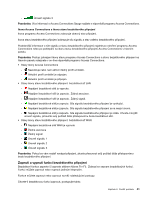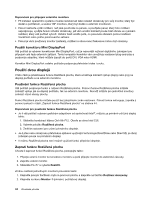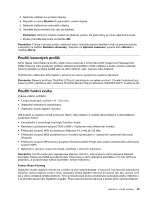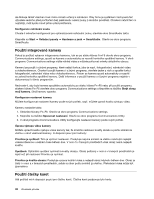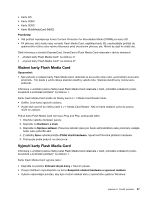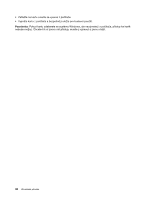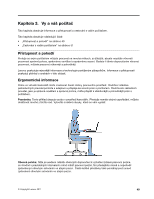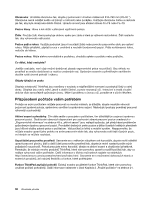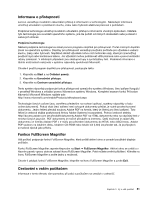Lenovo ThinkPad X1 (Czech) User Guide - Page 64
Použití integrované kamery, Použití čtečky karet
 |
View all Lenovo ThinkPad X1 manuals
Add to My Manuals
Save this manual to your list of manuals |
Page 64 highlights
ale blokuje téměř všechen zvuk mimo rozsah určený k nahrávání. Díky tomu je systémem zachycená řeč uživatele sedícího před počítačem bez jakéhokoliv rušení zvuky z okolního prostředí. Chcete-li nahrát řeč co nejčistěji, měli byste mluvit přímo před počítačem. Konfigurace nahrávání zvuku Chcete-li mikrofon konfigurovat pro optimalizované nahrávání zvuku, otevřete okno SmartAudio takto: Klepněte na Start ➙ Ovládací panely ➙ Hardware a zvuk ➙ SmartAudio. Otevře se okno programu SmartAudio. Použití integrované kamery Pokud je počítač vybaven integrovanou kamerou, tak se po stisku kláves Fn+F6 otevře okno programu Communications settings, spustí se kamera a automaticky se rozsvítí kontrolka spuštěné kamery. V okně programu Communications settings vidíte náhled videa a můžete pořizovat snímky aktuálního obrazu. Kameru lze použít i s jinými programy, které nabízí funkce, jako je např. fotografování, nahrávání videa a videokonference. Chcete-li použít kameru i s jinými programy, otevřete jeden z nich a spusťte funkci fotografování, nahrávání videa nebo videokonference. Potom se kamera spustí automaticky a rozsvítí se zelená kontrolka spuštěné kamery. Další informace o použití kamery s různými programy najdete v dokumentaci k těmto programům. Nechcete-li, aby byla kamera spouštěna automaticky po stisku kláves Fn+F6 nebo při použití programu, stiskem kláves Fn+F6 otevřete okno programu Communications settings a klepněte na tlačítko Skrýt obraz mojí kamery, čímž kameru vypnete. Konfigurace nastavení kamery Můžete konfigurovat nastavení kamery podle svých potřeb, např. můžete upravit kvalitu výstupu videa. Kameru nastavíte takto: 1. Stiskněte klávesy Fn+F6. Otevře se okno programu Communications settings. 2. Klepněte na tlačítko Spravovat nastavení. Otevře se okno programu Communications Utility. 3. V okně programu Communications Utility konfigurujte nastavení kamery podle svých potřeb. Úprava výstupu videa kamery Můžete upravit kvalitu výstupu videa kamery tak, že změníte nastavení kvality obrazu a počtu snímků za vteřinu v okně vlastností kamery. K dispozici jsou tyto hodnoty: Prioritou je rychlost: Toto je výchozí nastavení. Poskytuje nejvíce snímků za vteřinu zaručující nejlepší videokonference v reálném čase během dne. V noci či v tmavých prostředích však obraz nemá nejlepší kvalitu. Vyvážené: Optimální vyvážení rychlosti a kvality obrazu. Obraz pořízený v noci a v tmavých prostředích je lepší než při nastavení Prioritou je rychlost. Prioritou je kvalita obrazu: Poskytuje vysoce kvalitní videa a nejlepší obraz kdykoliv během dne. Obraz je čistý i v noci a v tmavých prostředích, avšak na úkor počtu snímků za vteřinu. Přehrávání videa může být zpomaleno. Použití čtečky karet Váš počítač má k dispozici pozici pro čtečku karet. Čtečka karet podporuje tyto karty: 46 Uživatelská příručka